excel图表中怎么修改图例/数据标签和网格线?
时间:2021-09-16 来源:互联网
我们经常用excel制作图表,但是有的图表需要有规定的格式,比如它的图例、数据标签和网格线的设置,下面我就具体为大家介绍一下。
软件名称:MicroExcel(微表格) 3.1.1.2 中文免费安装版软件大小:5.16MB更新时间:2015-01-21立即下载
1、如图所示,这是我们根据X、Y的坐标制作好的散点图,接下来我们以散点图为例讲述图表的设置过程。

2、鼠标左键点击图表区,页面上方将会跳转到图表工具,图表工具包括设计、布局、格式,我们选择布局选项,点击。

3、如图,我们便可以看到图例、数据标签和网格线的按钮,我们先右击图例选择我们需要放图例的位置。

4、左击网格线下面的下拉箭头,我们会看到下拉选项中包括主要横坐标网格线和主要纵坐标网格线,我们点击主要横坐标网格线选择无。

5、同理,如图所示,也不选择主要纵坐标的网格线。

6、如图所示,选择数据标签点击下方的下拉箭头,在下拉选项中选择我们在图表中需要设置的数据的位置,单击确定。

相关推荐:
Excel2010表格怎么只打印图表?
Excel数据图表中怎么添加分割线?
excel2013图表坐标水平轴文字是斜的怎么转正?
相关阅读更多 +
-
 《暗黑破坏神4》灵巫伤害详解-四大魂灵属性解析 2025-12-30
《暗黑破坏神4》灵巫伤害详解-四大魂灵属性解析 2025-12-30 -
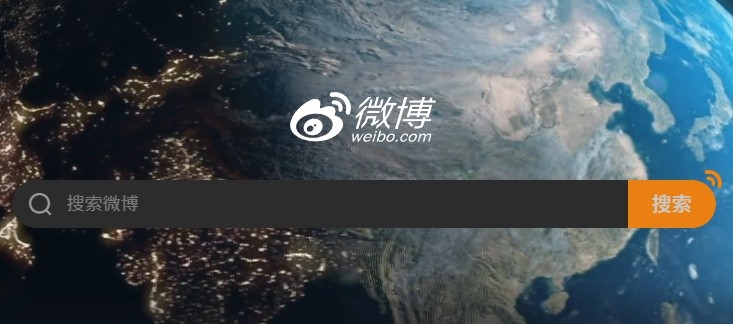 微博手机网页版入口在哪找-微博网页版最新官方访问地址 2025-12-30
微博手机网页版入口在哪找-微博网页版最新官方访问地址 2025-12-30 -
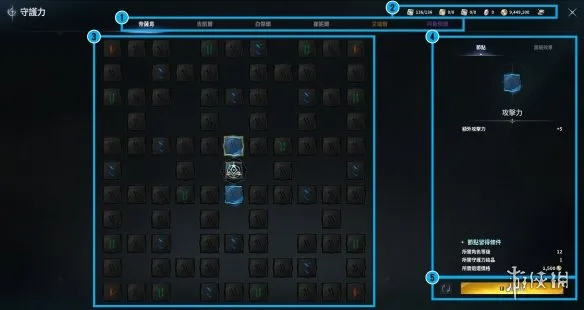 《永恒之塔2》守护力系统详解-守护力提升角色战斗力方法 2025-12-30
《永恒之塔2》守护力系统详解-守护力提升角色战斗力方法 2025-12-30 -
 《暗黑破坏神4》奖励精华获取攻略-全精华获得方式详解 2025-12-30
《暗黑破坏神4》奖励精华获取攻略-全精华获得方式详解 2025-12-30 -
 《永恒之塔2》种族理解度详解-系统机制与提升方法介绍 2025-12-30
《永恒之塔2》种族理解度详解-系统机制与提升方法介绍 2025-12-30 -
 轮回修仙传武器有什么属性效果 轮回修仙传全武器属性效果一览 2025-12-30
轮回修仙传武器有什么属性效果 轮回修仙传全武器属性效果一览 2025-12-30
最近更新





